Indice
1. Procedura per installare l'immagine di Jessie + 123solar su RaspberryPi®

Rev. 14/02/2016 17.00
1.1. Premessa
Sull'immagine è stato caricato il seguente software:
- La distribuzione Debian “Jessie lite” aggiornata al 03/02/2016 link
- Aurora 1.9.0 link
- 123Solar link
- MeterN 0.8.2.1 link
Per creare l'immagine ho usato:
Ovviamente potete usare i software che preferiti ma questi sono quelli che ho usato per clonare l'immagine e ripristinarla.
Le password da usare sono:
Raspberry
User = pi
password = raspberry
123Solar
User = admin
password = admin
MeterN
User = admin
password = admin
si consiglia di modificarle immediatamente
1.2. Preparare la SD card
- Scaricare l'immagine “123solarJessie” da Dropbpx
- Decomprimere l'immagine scaricata con utilizzando 7-zip
- Inserire una SD card (minimo 8 GB) in un lettore di schede del laptop
- Scrivere l'immagine sulla SD card usando:
- per Windows ⇒ win32diskimager
- per Linux ⇒ Gdiskdump
(se serve aiuto consultare Helpme )
1.3. Setup iniziale del sistema operativo nel rpy
Il sistema operativo è già settato di default per la localizzazione italiana e con un overclock “Moderate” quindi non richiede nessuna impostazione.
Per iniziare basta quindi:
- Inserire la scheda nello slot del RPI
- Alimentare il RPI
Nel caso usiate una SD di capacità superiore o vogliate modificare qualche parametro come:
- Espandere la partizione a tutta la SD per utilizzare tutta la capacità della card (se intendete fare una SD con installazione pulita per poi fare un'immagine da copiare su altre SD meglio non fare questa operazione per rendere l'immagine compatibile con più tagli di SD, espandere comunque la partizione subito dopo aver salvato l'immagine per avere più spazio a disposizione)
- Modificare le impostazioni locali
- Modificare l'overclok
Digitare:
sudo raspi-config
Terminate le configurazioni riavviare
sudo shutdown -r now
1.4. Aggiornamento del sistema
L'immagine ha il sistema aggiornato al 03/02/2016, se è passato molto tempo da questo aggiornamento prima di procedere meglio eseguire un aggiornamento altrimenti saltare i passaggi successivi e passare alla configurazione di base
1.4.1. Aggiornamento firmware
Per eseguire l'aggiornamento del firmware digitare in sequenza i seguenti comandi, attendere che ogni comando finisca l'elaborazione controllando che il sistema non risponda con degli errori
sudo -s cd /.. rpi-update shutdown -r now
1.4.2. Aggiornamento della distribuzione
Per eseguire l'aggiornamento della distribuzione digitare in sequenza i seguenti comandi
sudo -s apt-get update apt-get upgrade apt-get dist-upgrade
riavviare il sistema per rendere attive le modifiche
sudo shutdown -r now
1.5. Configurazione di base
1.5.1. Modifica della password del raspberry
Digitare il seguente codice e controllare che tutte le operazioni vadano a buon fine senza errori
sudo -s cd /.. raspi-config
Selezionare la voce n° 2 “Change User Password”, vi verrà chiesto di inserire una nuova password e per sicurezza di digitarla di nuovo (quando digitate le password il testo sarà invisibile), al termine uscire
1.5.2. Modificare la password di 123solar
Per modificare la password di 123Solar procedere nel seguente modo:
sudo -s cd /var/www/123solar/config htpasswd -c .htpasswd admin
Verrà chiesto di digitare la nuova password e di ridigitarla per sicurezza
1.5.3. Modificare la password di MeterN
Per modificare la password di MeterN procedere nel seguente modo:
sudo -s cd /var/www/metern/config htpasswd -c .htpasswd admin
Verrà chiesto di digitare la nuova password e di ridigitarla per sicurezza
Chi non usa MeterN può disabilitare l'avvio automatico che risulta abilitato di default digitando quanto segue:
sudo -s cd /.. systemctl disable metern
1.5.4. Configurare PHP
Passiamo ora a configurare php, per far cio si dovranno modificare alcuni parametri nel filephp.ini
sudo-s nano/etc/php5/apache2/php.ini
Si apre il file in modifica, scorrere fino ai settori evidenziati e modificare con i vostri dati le due righe evidenziate:
file: php.ini
;;;;;;;;;;;;;;;;;;;;;;;;;;;;;;;;;;
Module Settings
;;;;;;;;;;;;;;;;;;;;;;;;;;;;;;;;;;
;
;
;
date.default_latitude= xx.xxxx #(la vostra latitudine)
date.default_longitude=yy.yyyy #(la vostra longitudine)
;
ctrl+O per salvare e ctrl+X per uscire
Riavviare il web server
service apache2 restart
1.5.5. Configurare il programma per invio posta
editare il file di configurazione
sudo -s cd /etc nano msmtprc
modificare la parte in blu con i vostri dati:
file: msmtprc
# Impostazioni account
defaults
tls on
tls_starttls on
tls_trust_file /etc/ssl/certs/ca-certificates.crt
account default
host smtp.gmail.com
port 587
auth on
user youraccount@gmail.com
password password
from youraccount@gmail.com
#logfile /var/log/msmtp.log
ctrl+O per salvare e ctrl+X per uscire
Testare l'invio digitando sulla finestra del terminale il seguente comando:
cd /.. echo -e "Subject: Test Mail\r\n\r\nThis is a test mail" | msmtp --from=default -t username@gmail.com
Fare attenzione a ciò che viene restituito sulla riga di comando, eventuali errori vengono segnalati, se non appare nulla significa che l'invio è andato a buon fine
1.5.6. Configurare 123solar
Aprite un browser su un pc della stessa rete e digitate
verrà chiesto il login a cui risponderete con admin e password che avete scelto in precedenza, si aprirà il menù di configurazione di 123solar. 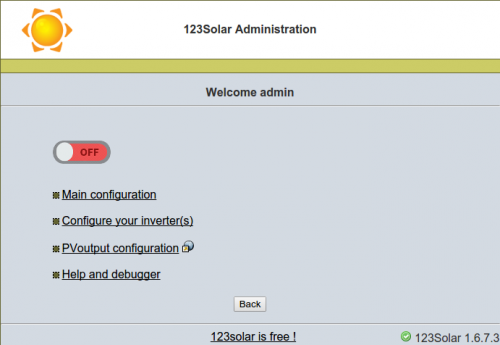
potete ora configurare a piacere
1.5.7. Configurare MeterN
Aprite un browser su un pc della stessa rete e digitate
verrà chiesto il login a cui risponderete con admin e password che avete scelto in precedenza, si aprirà il menù di configurazione di MeterN. 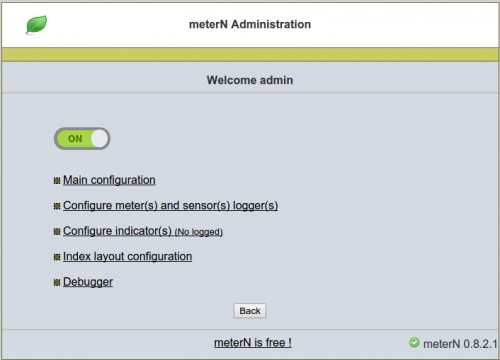
potete ora configurare a piacere
1.6. Licenza d'uso
Copyright © 2012 - 2016 by Walter62. All rights reserved
Quest'opera è distribuita con licenza:
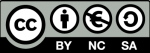
Creative Commons Attribuzione - Non commerciale - Condividi allo stesso modo 3.0 Italia.
Per leggere una copia della licenza visita il sito web:
o spedisci una lettera a:
Creative Commons
171 Second Street, Suite 300
San Francisco, California, 94105, USA.
